Команды редактирования
Клавиатурные комбинации Ctrl-C, Ctrl-X и Ctrl-V и соответствующие им команды меню Edit задают стандартные операции копирования, вырезания и вставки - выдаются такие же диалоговые окна, что и на рисунках 4.30 и 4.31 в главе, посвященной редактированию MIDI-дорожек. А значит, можно, в том числе, и размножать клипы при вставке, скопировать их на другие дорожки и прочее - не хочу повторяться.
Но кроме этого, как мы, люди опытные, уже догадываемся, не может не быть и каких-то специфических команд редактирования.
И они таки да, есть, как говорят в Одессе.
Команда Bounce to Clip объединяет выделенные клипы в один1. Если клипы не имели пересекающихся частей, то между ними просто вставляется участок тишины, если же они пересекались, то сигналы смешиваются.
Вспоминая фордежвское микширование пятьюдесятью разными способами, можно и тут задаться вопросом: а как именно они смешиваются? Любителей наворотов вынужден огорчить - вопрос решается примитивно (зато единственным разумным для секвенсора способом): сигналы смешиваются так, чтобы звук не изменился. Что два отдельных клипа, что один соединенный - звучит абсолютно одинаково. Остальное от лукавого.
После соединения клипов в папке аудиофайлов создается новый wav-файл, но старые не удаляются.
Команда Bounce to Track также объединяет выделенные клипы (в том числе взятые с разных дорожек) и помещает их на первую же свободную дорожку-. Выдается такое диалоговое окно, как на рисунке 4.62. В нем вы можете выбрать для вставки любой другой трек из списка Destination, а также задать формат смешивания (список Format). Всего там три строки: создание из клипов стереодорожки (Mix to Single Track Stereo Event), создание двух монодорожек (Mix to Separate Left and Right Tracks) и создание одной монодорожки (Mix Stereo Content to Mono).
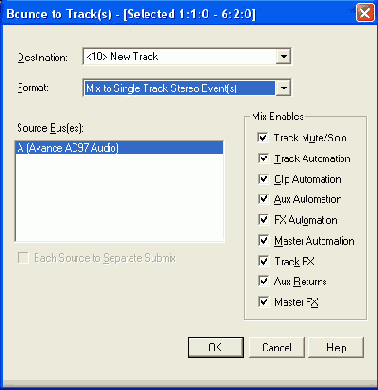
Рис. 4.62. Объединение дорожек
В секции Mix Enables задается, должен ли Сонар при соединении треков обращать внимание на кнопочки Mute (заглушить) и Solo, на индивидуальные настройки громкости и панорамы, на обработки и все прочее, чем может быть обвешена дорожка.
По умолчанию галочки стоят везде, то есть все настройки учитываются. Если вам это не нужно, лишние галочки придется убирать вручную.
На самом деле, команды Bounce to Clip и Bounce to Track не только соединяют клипы, но также применяют к получающемуся сигналу огибающие, которые были вами построены на дорожке или клипе для динамического изменения громкости или панорамы (см. главу «Огибающие»). Огибающие исчезают, а сигнал изменяется так, будто они все еще тут.
Вдобавок к этому, команда Bounce to Track еще и применяет к сигналу обработки реального времени (онлайновые), которые вы на этот клип или дорожку навесили (см. главу «Обработка звука в реальном времени»).
Это очень серьезная возможность, о которой стоит вспомнить, если в реальном времени ваш компьютер все эти обработки выполнить не может -заикается или останавливается (загорается красный индикатор Drop Out в строке состояния). Тогда сольете аудиотрек на новую дорожку, заархивируете исходный вариант со всеми его дилэями, реверами, компрессорами и прочими прибамбасами (просто заглушить недостаточно!) и спокойно послушаете, как все это звучит. Если результат вас не устроит, измените параметры и сольете снова.
Времени это займет, конечно, побольше, зато даже на слабом компьютере вы сможете создавать проекты практически неограниченной сложности. Главное, не забывать сохранять исходники на случай, если придется все переделывать.
Для разрезания клипов в нашем распоряжении будет две команды - простая и с диалоговым окном.
Простая выполняется по клавише S (от слова scissors - ножницы). Клип молча разрезается по линии курсора. Если было выделено несколько дорожек, все они будут разрезаны по этой линии.
Более сложная команда - Split в меню Edit (см. рис. 4.63). Если, ничего не меняя, нажать ОК, то сложная команда сделает в точности то же, что простая -разрежет клип по линии курсора. Но это только один из четырех режимов работы.
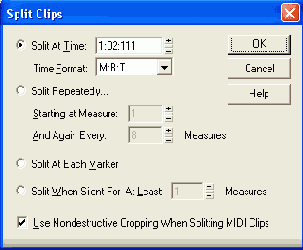
Рис. 4.63. Команда Split
Если щелкнуть по второму кружку (Split Repeatedly - многократное разрезание), то положение курсора уже не повлияет на разрезание.
Здесь программа порежет нам клип на части по границам такта. Номер начального такта задается строкой Starting at Measure, а следующая строка задает интервал, через сколько тактов будет происходить каждый следующий разрез.
Третий кружок (Split At Each Marker) становится доступен при наличии маркеров (см. главу «Перемещение по композиции»). Дорожка просто разрезается в тех местах, где стоят маркеры.
И четвертая команда (Split When Silence...) режет по участкам тишины. Надо только указать, сколько тактов длиной должна быть тишина.
Самая последняя строка, где по умолчанию стоит галочка, позволит использовать режим неразрушающего разрезания не только для аудиоклипов, но и для MIDI. Отрезая и удаляя кусок, вы не теряете его бесповоротно, но всегда можете вытащить назад.
Кроме команд разрезания есть в нашем распоряжении также один инструмент на панели инструментов проекта -



Но иногда эта настройка, наоборот, мешает. Например, хочется разрезать дорожку точно по началу такта, а оно берет и режет не по началу, а по нулевой точке. Что особенно неприятно, в нормальном масштабе заметить это практически невозможно. А потом начинает все не совпадать и разъезжаться - и поди сообрази, в чем была ошибка!.. Так что, пользуясь сеткой, будьте очень внимательны.
